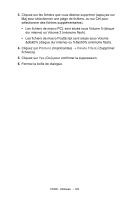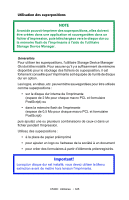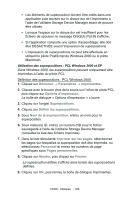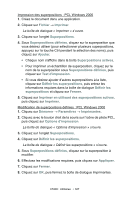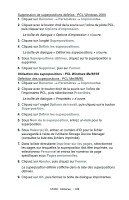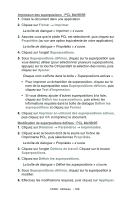Oki C5300n OKI C5300 Guide de l'utilisateur: Windows - Page 329
Impression des superpositions : PCL Me/98/95, Définir les
 |
View all Oki C5300n manuals
Add to My Manuals
Save this manual to your list of manuals |
Page 329 highlights
Impression des superpositions : PCL Me/98/95 1. Créez le document dans une application. 2. Cliquez sur Fichier → Imprimer. La boîte de dialogue « Imprimer » s'ouvre. 3. Assurez-vous que le pilote PCL est sélectionné, puis cliquez sur Propriétés (ou sur une option équivalente de votre application). La boîte de dialogue « Propriétés » s'ouvre. 4. Cliquez sur l'onglet Superpositions. 5. Sous Superpositions définies, cliquez sur la superposition que vous désirez utiliser (pour sélectionner plusieurs superpositions, appuyez sur la touche Ctrl pendant la sélection des noms), puis cliquez sur Ajouter. Chaque nom s'affiche dans la boîte « Superpositions actives ». • Pour imprimer un échantillon de superposition, cliquez sur le nom de la superposition sous Superpositions définies, puis cliquez sur Test d'impression. • Si vous désirez ajouter d'autres superpositions à la liste, cliquez sur Définir les superpositions, puis entrez les informations requises dans la boîte de dialogue Définir les superpositions et cliquez sur Fermer. 6. Cliquez sur Imprimer en utilisant des superpositions actives, puis cliquez sur OK et imprimez le document. Modification de superpositions définies : PCL Me/98/95 1. Cliquez sur Démarrer → Paramètres → Imprimantes. 2. Cliquez avec le bouton droit de la souris sur l'icône de l'imprimante PCL, puis sélectionnez Propriétés. La boîte de dialogue « Propriétés » s'ouvre. 3. Cliquez sur l'onglet Options de travail. Cliquez sur le bouton Superpositions. 4. Cliquez sur Définir les superpositions. La boîte de dialogue « Définir les superpositions » s'ouvre. 5. Sous Superpositions définies, cliquez sur la superposition à modifier. 6. Effectuez les modifications requises, puis cliquez sur Appliquer. C5300 : Utilitaires • 329